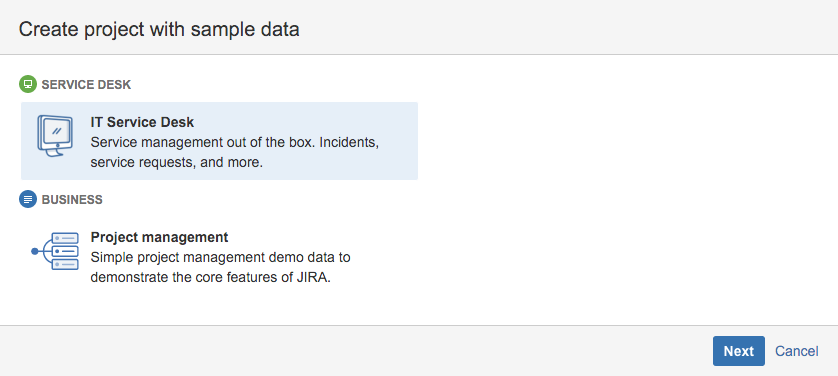サンプル プロジェクトの確認
Jira Service Management の管理者は自分や新しいチーム メンバーがサービス デスク プロジェクトの仕組みを理解できるように、サンプル プロジェクトを作成して確認することをお勧めします。
サンプル プロジェクトの作成
Jira Service Management の管理者になる必要があります。
- プロジェクト > プロジェクトの作成に進みます。
- [プロジェクトの作成] 画面で、[サンプル データを作成] をクリックします。
- サンプルデータ付きのプロジェクト作成画面で ITサービスデスクを選択し次へをクリックします。
- サンプルプロジェクトの名前を入力します。
ヒント:特定のユーザーのためのプロジェクトを作成している場合は、プロジェクトのサンプル - [名前のユーザー] 'という名前を付けます。これは、後で簡単に見つけ削除することが簡単になります。 - [登録] をクリックします。
Sample project access Depending on how user access is set up in your Jira Service Management version, you may need to give new users access to the project as well.
主要な機能を確認する
次のようなタスクを試すことを強くおすすめします。
- カスタマー ポータルを表示し、カスタマーに対してどのように表示されるかを確認します。
- 新しいリクエストを作成し、自身に割り当て
- キューを表示し、課題の説明を編集したり、ラベルを追加したりする
- 課題にコメントを追加する
- メール チャンネルを試す
- レポートを使用する
サンプル プロジェクトの使用が完了しましたか?
サンプル プロジェクトが不要になったらプロジェクト ディレクトリから削除します。これを実行するには、Jira Service Management 管理者である必要があります。
最終更新日 2021 年 4 月 27 日
Powered by Confluence and Scroll Viewport.